Por que você não deve ativar a criptografia "Compatível com FIPS" no Windows

O Windows possui uma configuração oculta que habilita somente a criptografia "compatível com FIPS" certificada pelo governo. Pode parecer uma maneira de aumentar a segurança do seu PC, mas não é. Você não deve ativar essa configuração, a menos que trabalhe no governo ou precise testar como o software se comportará nos PCs do governo.
Esse ajuste se encaixa bem com outros mitos inúteis de ajustes do Windows. Se você se deparou com essa configuração no Windows ou a viu mencionada em outro lugar, não a habilite. Se você já o tiver habilitado sem um bom motivo, use as etapas abaixo para desabilitar o “modo FIPS”.
O que é criptografia compatível com FIPS?
RELATED: 10 Windows Tweaks Myths Debunked
FIPS stands para "Federal Information Processing Standards" (Padrões federais de processamento de informações). É um conjunto de padrões governamentais que definem como certas coisas são usadas no governo - por exemplo, algoritmos de criptografia. O FIPS define certos métodos específicos de criptografia que podem ser usados, bem como métodos para gerar chaves de criptografia. É publicado pelo Instituto Nacional de Padrões e Tecnologia, ou NIST.
A configuração no Windows está em conformidade com o padrão FIPS 140 do governo dos EUA. Quando ativado, ele força o Windows a usar somente esquemas de criptografia validados por FIPS e também aconselha os aplicativos a fazê-lo.
O "modo FIPS" não torna o Windows mais seguro. Apenas bloqueia o acesso a esquemas de criptografia mais recentes que não foram validados pelo FIPS. Isso significa que não será capaz de usar novos esquemas de criptografia ou maneiras mais rápidas de usar os mesmos esquemas de criptografia. Em outras palavras, isso torna seu computador mais lento, menos funcional e possivelmente menos seguro.
Como o Windows se comporta de maneira diferente se você habilitar essa configuração
A Microsoft explica o que essa configuração faz em um post intitulado "Por que não estamos recomendando" modo FIPS ”Anymore.” A Microsoft recomenda que você use o modo FIPS somente se for necessário. Por exemplo, se você estiver usando um computador do governo dos EUA, esse computador deve ter o "modo FIPS" habilitado de acordo com as próprias regulamentações do governo. Não há nenhum caso real em que você queira ativar isso em seu próprio computador pessoal, a menos que esteja testando como o software se comporta em computadores do governo dos EUA com essa configuração habilitada.
Essa configuração faz duas coisas no próprio Windows. Ele força os serviços do Windows e do Windows a usar somente criptografia validada por FIPS. Por exemplo, o serviço Schannel integrado ao Windows não funcionará com protocolos SSL 2.0 e 3.0 mais antigos e exigirá pelo menos o TLS 1.0.
O .NET Framework da Microsoft também bloqueará o acesso a algoritmos que não são validados pelo FIPS . O .NET framework oferece vários algoritmos diferentes para a maioria dos algoritmos de criptografia, e nem todos eles foram submetidos para validação. Como exemplo, a Microsoft observa que há três versões diferentes do algoritmo de hash SHA256 na estrutura .NET. O mais rápido não foi submetido para validação, mas deve ser igualmente seguro. Portanto, ativar o modo FIPS interromperá os aplicativos .NET que usam o algoritmo mais eficiente ou os forçará a usar o algoritmo menos eficiente e será mais lento.
Além dessas duas coisas, a ativação do modo FIPS recomenda aos aplicativos que eles usam apenas FIPS- criptografia validada também. Mas isso não força mais nada. Os aplicativos tradicionais de área de trabalho do Windows podem optar por implementar qualquer código de criptografia desejado - até mesmo criptografia horrivelmente vulnerável - ou nenhuma criptografia. O modo FIPS não faz nada a outros aplicativos, a menos que eles obedeçam a essa configuração
Como desabilitar o modo FIPS (ou habilitá-lo, se necessário)
Você não deve habilitar essa configuração, a menos que esteja usando um computador do governo e são forçados a. Se você habilitar essa configuração, alguns aplicativos de consumidor podem realmente solicitar que você desative o modo FIPS para que eles possam funcionar corretamente.
Se você precisar habilitar ou desabilitar o modo FIPS, talvez tenha visto uma mensagem de erro depois de ativada, você precisa testar como o seu software se comportará em um computador com o modo FIPS ativado ou se estiver usando um computador do governo e precisar ativá-lo de diversas maneiras. O modo FIPS só pode ser ativado quando conectado a uma rede específica ou por meio de uma configuração em todo o sistema que sempre se aplicará.
Para ativar o modo FIPS somente quando conectado a uma rede específica, execute as seguintes etapas:
- Abra a janela do Painel de Controle
- Clique em “Exibir o status e as tarefas da rede” em Rede e Internet. . ”
- Clique com o botão direito na rede para a qual deseja ativar o FIPS e selecione“ Status ”.
- Clique no botão“ Propriedades de Conexão sem fio ”na janela Status do Wi-Fi.
- Clique na guia“ Segurança ”. a janela de propriedades de rede.
- Clique no botão "Configurações avançadas".
- Alterne a opção "Ative o padrão FIPS (Federal Information Processing Standards) para essa rede" nas configurações 802.11.
- Essa configuração também pode ser alterada em todo o mundo no editor de políticas de grupo. Essa ferramenta está disponível somente nas versões Professional, Enterprise e Education das versões do Windows não Home. Você só pode usar o editor de política de grupo local para alterar essa ferramenta se estiver em um computador que não esteja associado a um domínio que esteja gerenciando as configurações de política de grupo de seu computador. Se o seu computador tiver ingressado em um domínio e as configurações da política de grupo forem gerenciadas de maneira centralizada pela sua organização, você não poderá alterá-lo. Para alterar essa configuração na Diretiva de Grupo:
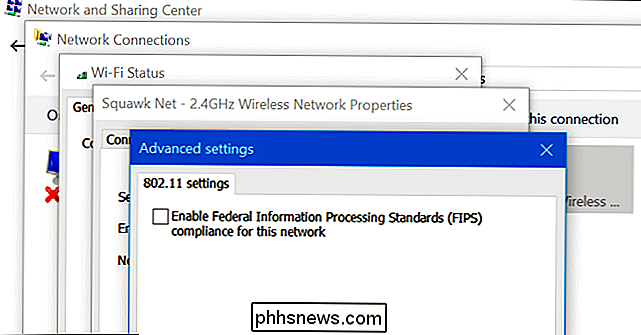
Pressione a tecla Windows + R para abrir a caixa de diálogo Executar
- Digite “gpedit.msc” na caixa de diálogo Executar (sem as aspas) e pressione Enter.
- Navegue até "Configuração do Computador Configurações do Windows Configurações de Segurança Diretivas Locais Opções de Segurança" no Editor de Diretiva de Grupo.
- Localize a configuração "Criptografia do sistema: Usar algoritmos compatíveis com FIPS para criptografia, hash e assinatura" no painel direito e duplo -Clique.
- Defina a configuração como "Desativado" e clique em "OK".
- Reinicie o computador.
- Nas versões iniciais do Windows, você ainda pode ativar ou desativar a configuração FIPS por meio de uma configuração do registro. Para verificar se o FIPS está ativado ou desativado no registro, siga as etapas a seguir:
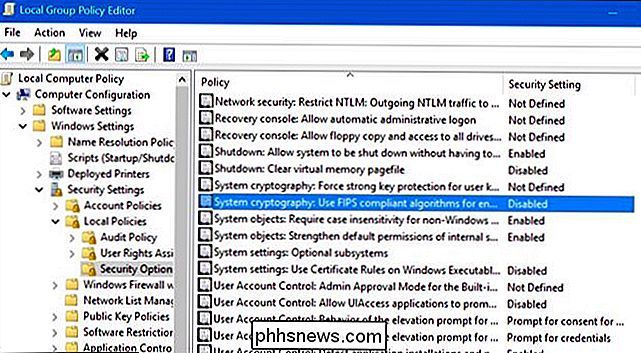
Pressione a tecla Windows + R para abrir a caixa de diálogo Executar.
- Digite "regedit" na caixa de diálogo Executar (sem as aspas) e pressione Enter.
- Navegue até “HKEY_LOCAL_MACHINE System CurrentControlSet Control Lsa FipsAlgorithmPolicy ”.
- Observe o valor “Enabled” no painel direito. Se estiver definido como "0", o modo FIPS está desativado. Se estiver definido como “1”, o modo FIPS está ativado. Para alterar a configuração, clique duas vezes no valor "Enabled" e defina-o como "0" ou "1".
- Reinicie o computador.
- Obrigado ao @SwiftOnSecurity no Twitter por inspirar este post!
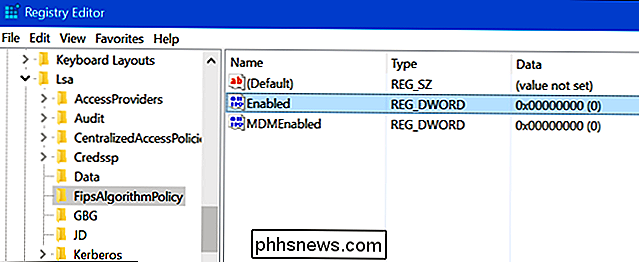

Como gerenciar permissões de aplicativos no seu iPhone ou iPad
A Apple adicionou um sistema de permissão de aplicativos cada vez mais sofisticado ao iOS ao longo dos anos. Depende de você se um aplicativo obtém acesso a tudo, desde sensores e informações pessoais do seu dispositivo até notificações e dados do celular. Na primeira vez que um aplicativo quiser usar algo que exija permissão, ele precisará ser solicitado.

Por que você não deve fazer o Jailbreak do seu iPhone
Há muitas desvantagens no jailbreak do seu iPhone ou iPad. Você estará por trás das atualizações do iOS e será obrigado a fazer o jailbreak de cada nova versão do iOS que deseja usar. Mais importante ainda, os documentos de segurança vazados mostram que os iPhones desbloqueados são mais vulneráveis a ataques.



